苹果手机备忘录配音乐怎么弄,现如今手机已经成为我们生活中必不可少的工具之一,而苹果手机备忘录功能的强大和便捷更是让人们爱不释手。不仅可以随时记录重要事项和灵感,还可以通过插入音频文件的方式,将备忘录与音乐相结合,进一步丰富使用体验。究竟如何在iPhone文字备忘录中插入音频文件呢?接下来就让我们一起来探索这一神奇的功能吧!
iPhone文字备忘录如何插入音频文件
步骤如下:
1.解锁iphone8plus手机至主屏幕页面后,找到并打开应用程序【备忘录】。
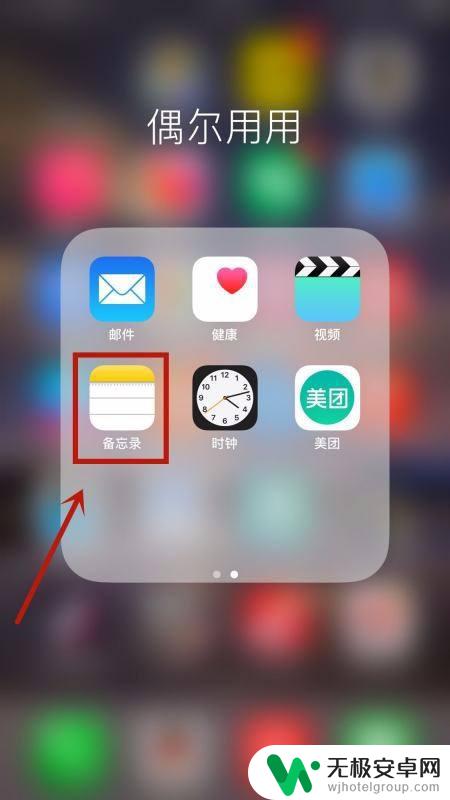
2.进入应用程序【备忘录】后,选择屏幕底部右侧的【新建空白备忘录】。
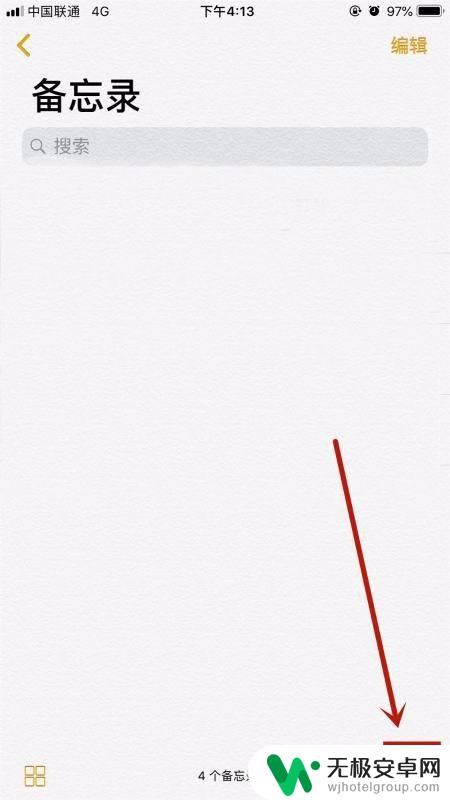
3.进入新建空白备忘录后,输入任意完成【备忘录创建】。
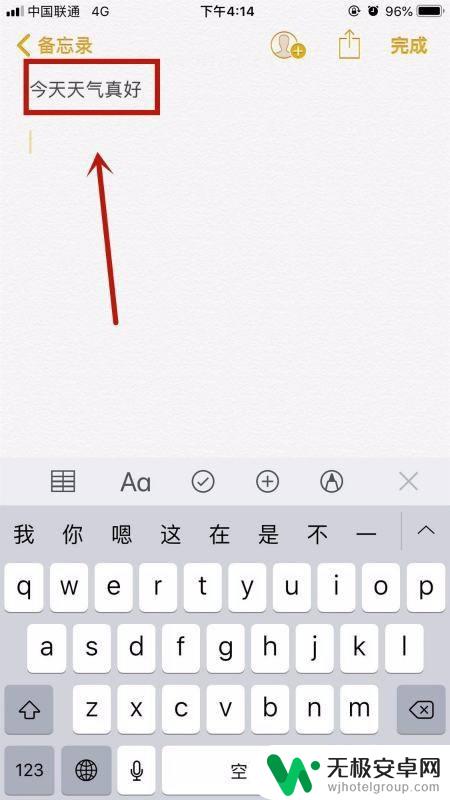
4.轻触iphone 8 plus机身的【HOME键】返回至主页面后打开【语音备忘录】。
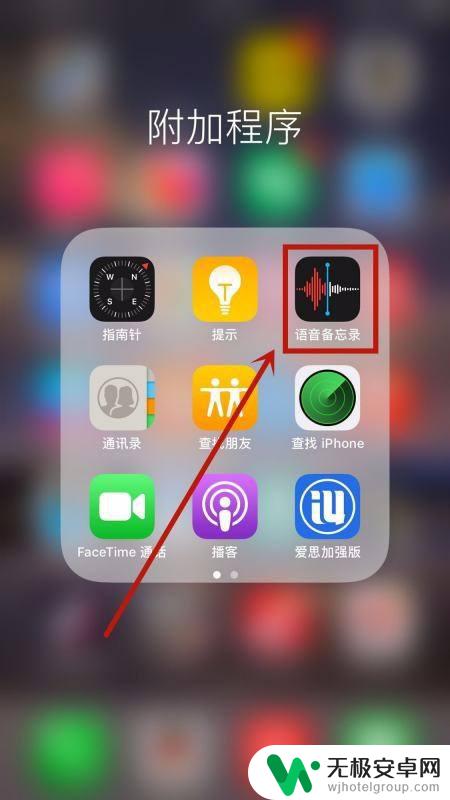
5.进入【语音备忘录】的管理设置页面后,选择想要插入至备忘录的音频文件。点击左下角的三个点符号【更多】。
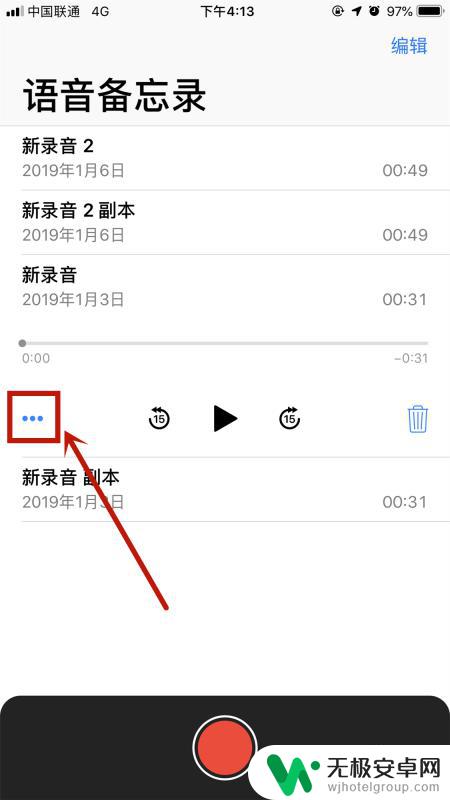
6.系统跳出菜单栏后,选择底部的【共享】功能。
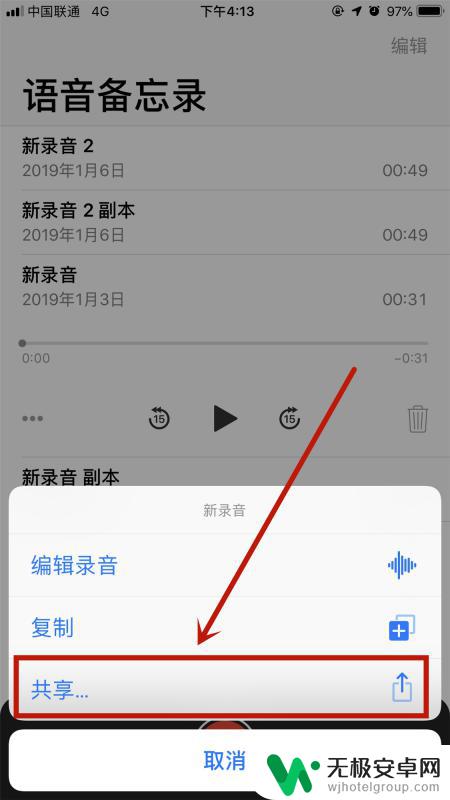
7.在【共享】的选择列表中,找到【添加到“备忘录”】。
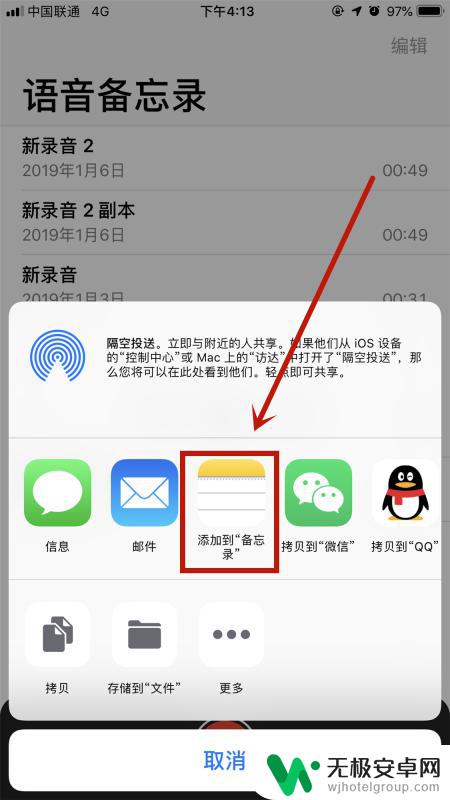
8.在系统跳出的选择弹窗中选择【想要插入音频文件的备忘录】后点击右上角的【存储】。
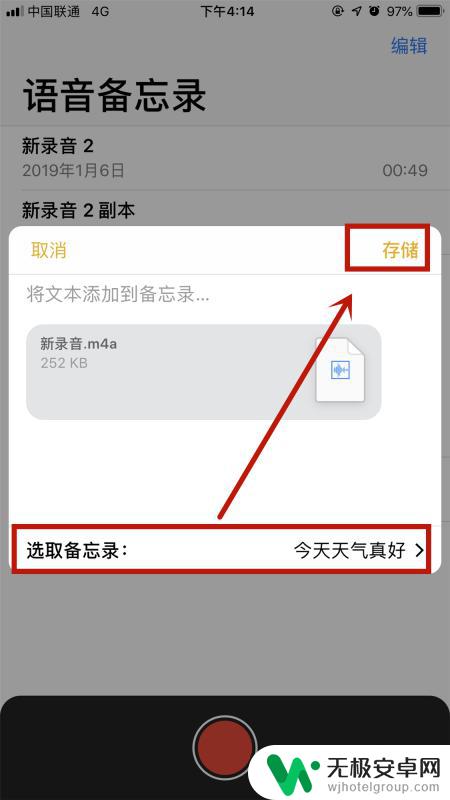
9.返回至应用程序【备忘录】中,iphone 8plus即可完成文字备忘录中插入音频的操作。
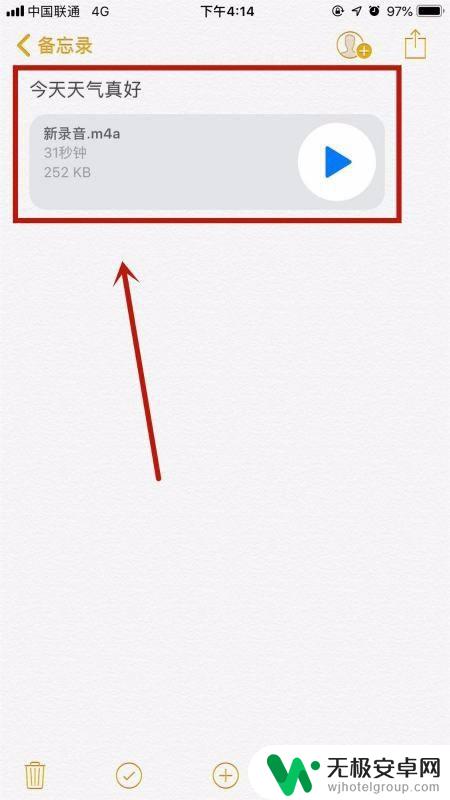
以上就是苹果手机备忘录配音乐的全部内容,如果遇到这种情况,你可以按照以上操作解决问题,非常简单快速,一步到位。










